
时间:2023-02-22 编辑:逍遥
一篇好的教程分享可以使你帮助别人进步。当然读到一篇好的教程不仅可以帮你解决疑惑难题,还可以使你快乐的学到很多东西,这篇教程分享的是。

我们先打开office2007,正常是出现如下界面。默认是下拉菜单是显示的。如下图所示:
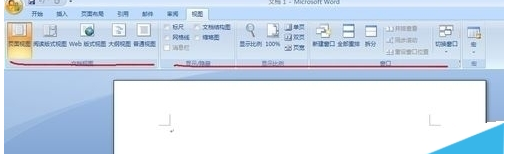
然后我们在插入图片时,想让其一屏显示,但是就是差那么一点儿,无法显示出来。如下图示:
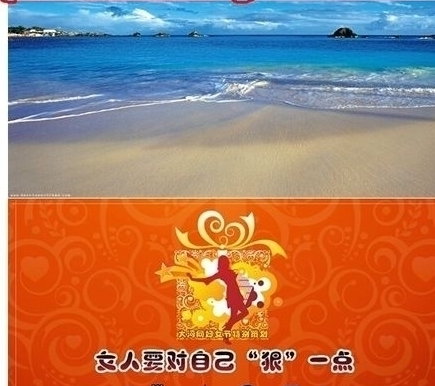
这时就很着急,就是无法一屏显示,差那么一点点儿,就可以一屏显示了。只要没有office的下拉菜单就好了,就可以一屏显示了。
接着我们可以隐藏office的下拉菜单就可以了。我们找到office左上角,有一个倒立的小三角号。如下图所示:
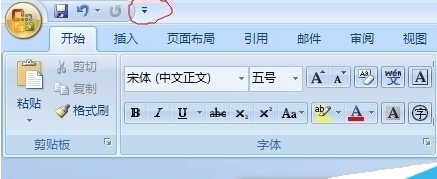
这个时候我们直接单击此小三角号,出现下拉菜单,如下图所示:
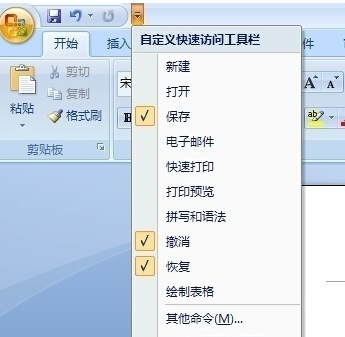
接下来我们找到:“功能区最小化”选项,然后我们直接选择此项就可以了。如下图所示:
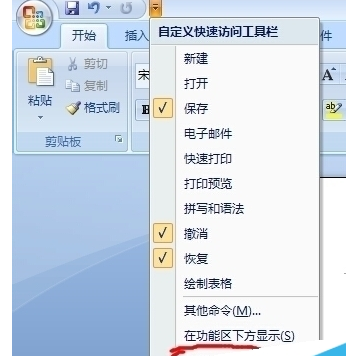
office相关攻略推荐:
office 2016安装失败怎么办?office安装失败处理方法介绍
选择后就直接隐藏了下拉菜单,刚才不显示的现在就可一屏全部显示了。如下图所示:
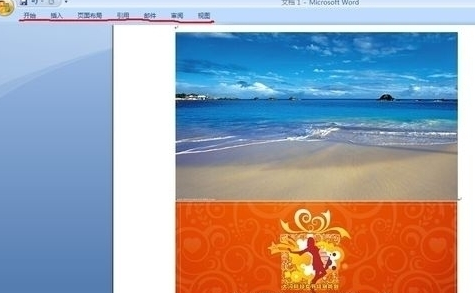
如果没有下拉菜单用起来确实也不方便,大多数都是要用到的,隐藏着也不好用,所以可以让他显示出来。
看完了上文讲述的了office2007隐藏以及显示下拉菜单的详细操作步骤,相信你们应该都学会了吧!